经验直达:
- excel筛选怎么用
- excel筛选功能怎么用
一、excel筛选怎么用
工具:
excel
方法如下:
1、首先选择要进行筛选的数据区域,此区域也应该包括标题栏,然后点击“排序和筛选”->“筛选”项 。
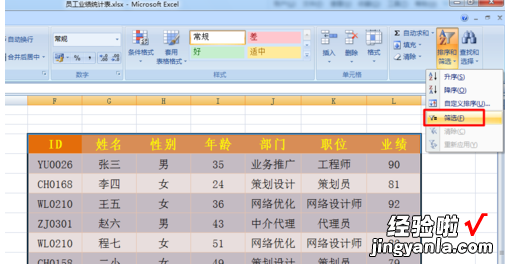
2、此时就会发现在标题栏处显示出“下拉箭头” 。点击相应的下拉箭头,从中勾选要进行筛选的项,并点击“确定”按钮即可 。
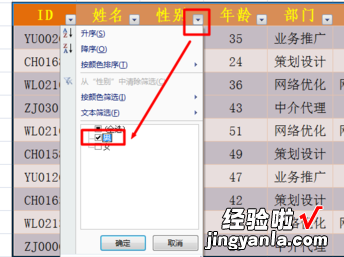
3、同时还支持多重条件筛?。恍枰直鹕柚酶鞲霰晏獾纳秆∠罴纯?。比如筛选“男性”、“代理员”时的筛选结果如图:
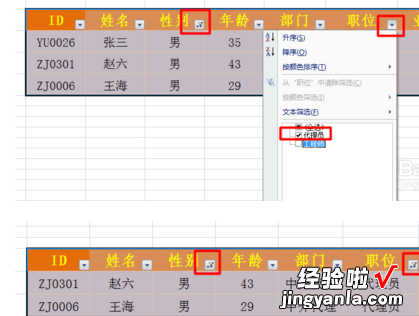
4、另外针对数字,还提供了条件筛选功能 。例如当需要选择“业绩大于80”的员工信息时 , 只需要点击“业绩”标题处的下拉箭头,从弹出的扩展菜单中选择“数字筛选”->“大于或等于”项 。
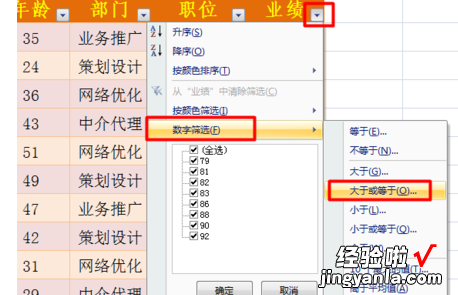
5、并在弹出的窗口中输入“80”并点击“确定”即可 。
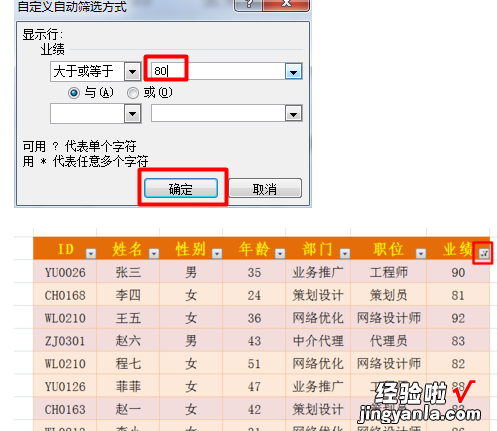
6、同时还支持“按颜色筛选”,只需要点击下拉箭头,从中选择“按颜色筛选”,同时选择相应的颜色即可实现筛选功能 。当然 , 实现该步的前提是单位格已被设置了背景色 。
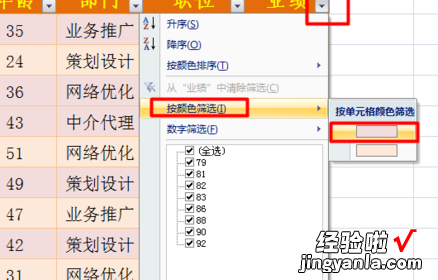
二、excel筛选功能怎么用
【excel筛选功能怎么用 excel筛选怎么用】一、自动筛选
目的:将语文成绩“大于等于90分”的学生和语文成绩“小于60分”的学生筛选出来 。
实现过程如下 。
1、选中数据表中任意一个单元格,执行“数据→筛选→自动筛选”命令,此时,每一项列标题右侧均出现一个下拉按钮(参见图1) 。
2、单击“语文”右侧的下拉按钮 , 在随后弹出的快捷菜单中(参见图1),选“自定义”选项 , 打开“自定义自动筛选方式”对话框(如图2) 。
3、单击左上方框右侧的下拉按钮,在随后出现的对话框中,选“大于或等于”选项 , 然后在右上方框中输入数值“90”;选中“或”选项,再单击左下方框右侧的下拉按钮,在随后出现的快捷菜单中 , 选“小于”选项 , 然后在右下方框中输入数值“60”(参见图2) 。
4、设置好以后,单击“确定”按钮,符合条件的数据即刻被筛选出来(筛选的结果如图3所示) 。
提示:在上述筛选结果的基础上,对“数学”列继续进行筛选操作,将筛选条件设置为“大于或等于”“90”,就可将“语文”和“数学”成绩都“大于或等于90”分的学生筛选出来 。
